Instalación de la extensión de Event Grid en el clúster de Kubernetes habilitado para Azure Arc
En este artículo se presentan los pasos para instalar Event Grid en el clúster de Kubernetes habilitado para Azure Arc.
Por razones de brevedad, este artículo hace referencia a "Event Grid en la extensión de Kubernetes" como "Event Grid en Kubernetes" o simplemente "Event Grid".
Importante
Event Grid en Kubernetes con Azure Arc se encuentra actualmente en versión preliminar pública. Esta versión preliminar se ofrece sin Acuerdo de Nivel de Servicio y no se recomienda para cargas de trabajo de producción. Es posible que algunas características no sean compatibles o que tengan sus funcionalidades limitadas. Para más información, consulte Términos de uso complementarios de las Versiones Preliminares de Microsoft Azure.
Distribuciones de Kubernetes admitidas
A continuación se presentan las distribuciones de Kubernetes admitidas en las que Event Grid se puede implementar y ejecutar.
- Distribuciones de Kubernetes admitidas en AKS de Azure.
- RedHat OpenShift Container Platform.
Extensión de Event Grid
La operación que instala una instancia de servicio de Event Grid en un clúster de Kubernetes es la creación de una extensión de clúster de Azure Arc, que implementa un agente de Event Grid y un operador de Event Grid. Para obtener más información sobre la función del agente y el operador, consulte Event Grid en componentes de Kubernetes. La característica de extensión de clúster de Azure Arc proporciona administración del ciclo de vida mediante operaciones de plano de control de Azure Resource Manager (ARM) para Event Grid implementado en clústeres de Kubernetes habilitados para Azure Arc.
Nota
La versión preliminar del servicio solo admite una única instancia de la extensión de Event Grid en un clúster de Kubernetes, ya que la extensión de Event Grid está definida actualmente como una extensión de ámbito de clúster. Todavía no se admiten implementaciones con ámbito de espacio de nombres para Event Grid que permitan implementar varias instancias en un clúster. Para obtener más información, consulte Ámbito de extensión.
Requisitos previos
Antes de continuar con la instalación de Event Grid, asegúrese de que se cumplen los siguientes requisitos previos.
- Un clúster que se ejecuta en una de las distribuciones de Kubernetes admitidas.
- Una suscripción de Azure.
- Certificados PKI que se usarán para establecer una conexión HTTPS con el agente de Event Grid.
- Conexión del clúster a Azure Arc.
Obtención de soporte técnico
Si tiene un problema, consulte la sección Solucionar problemas para obtener ayuda con condiciones comunes. Si sigue teniendo problemas, cree una solicitud de soporte técnico de Azure.
Requisitos de certificados PKI
El agente de Event Grid (servidor) sirve dos tipos de clientes. La autenticación del servidor se realiza mediante certificados. La autenticación de cliente se realiza mediante certificados o claves de SAS basadas en el tipo de cliente.
- Los operadores de Event Grid que hacen solicitudes de plano de control al agente de Event Grid se autentican mediante certificados.
- Los editores de Event Grid que publican eventos en un tema de Event Grid se autentican con las claves de SAS del tema.
Para establecer una comunicación HTTPS segura con el agente de Event Grid y el operador de Event Grid, usamos certificados PKI durante la instalación de la extensión de Event Grid. Estos son los requisitos generales para estos certificados PKI:
Los certificados y las claves deben ser certificados X.509 y codificados con correo con privacidad mejorada (PEM).
Para configurar el certificado de agente de Event Grid (servidor) durante la instalación, deberá proporcionar lo siguiente:
- Certificado de CA
- Certificado público
- Una clave privada
Para configurar el certificado de operador de Event Grid (cliente), deberá proporcionar lo siguiente:
- Certificado de CA
- Certificado público
- Una clave privada
Los clientes de publicación pueden usar el certificado de CA del agente de Event Grid para validar el servidor al publicar eventos en un tema.
Importante
Si bien un dominio asociado al cliente puede tener más de un certificado público emitido por distintas entidades de certificación, Event Grid en Kubernetes solo permite cargar un único certificado de CA para clientes al instalar Event Grid. Como consecuencia, la misma entidad de certificación debe emitir (firmar) los certificados para el operador Event Grid con el fin de que la validación de la cadena de certificados se realice correctamente y se establezca una sesión de TLS de manera satisfactoria.
Al configurar el nombre común (CN) para los certificados de servidor y cliente, asegúrese de que son distintos del CN proporcionado para el certificado de entidad de certificación.
Importante
En las primeras fases de la prueba de concepto, los certificados autofirmados pueden ser una opción, pero en general, se deben adquirir y usar los certificados PKI adecuados firmados por una entidad de certificación (CA).
Instalación mediante Azure Portal
En Azure Portal, busque (campo en la parte superior) Azure Arc
Seleccione Clúster de Kubernetes en el menú de la izquierda de la sección Infraestructura
En la lista de clústeres, localice aquel donde desea instalar Event Grid y selecciónelo. Se muestra la página de información general del clúster.
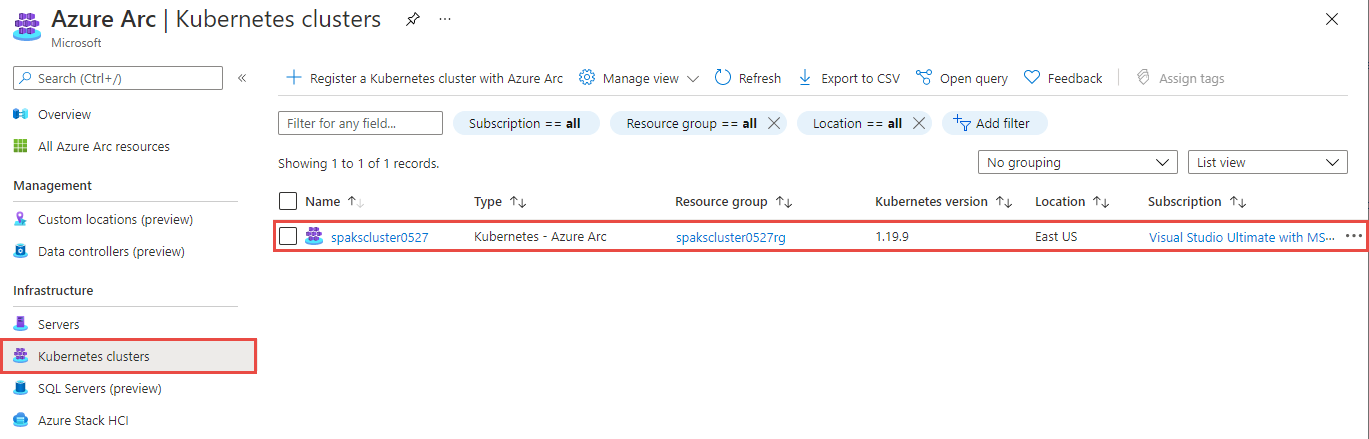
Seleccione Extensiones en el grupo Configuración en el menú izquierdo.
Seleccione +Agregar. Aparece una página que muestra las extensiones de Kubernetes de Azure Arc disponibles.
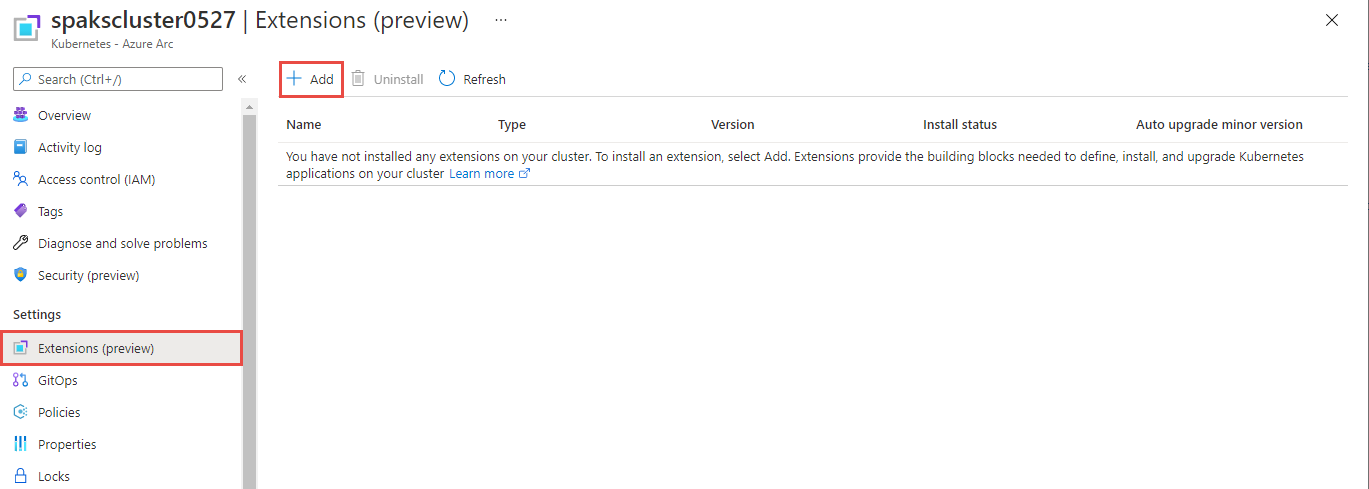
En la página Nuevo recurso, seleccione Event Grid en extensión de Kubernetes.
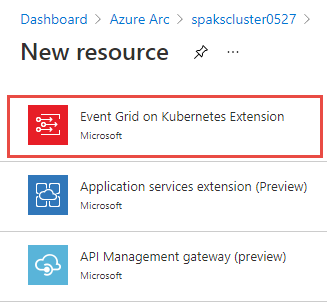
En la página de Event Grid en la extensión de Kubernetes seleccione Crear.
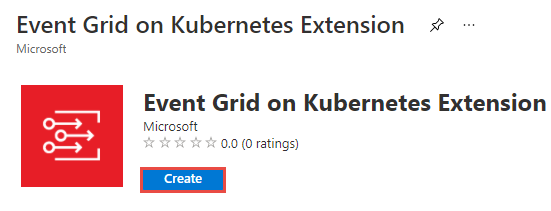
La pestaña Aspectos básicos de la página Instalar Event Grid, siga estos pasos.
La sección Detalles del proyecto muestra los valores de suscripción de solo lectura y de grupo de recursos porque las extensiones de Azure Arc se implementan en la misma suscripción de Azure y el mismo grupo de recursos del clúster conectado en el que están instaladas.
Proporcione un nombre en el campo nombre de extensión de Event Grid. Este nombre debe ser único entre otras extensiones de Azure Arc implementadas en el mismo clúster conectado de Azure Arc.
En Espacio de nombres de versión, puede que quiera proporcionar el nombre de un espacio de nombres de Kubernetes donde se implementarán los componentes de Event Grid. Por ejemplo, puede que desee tener un único espacio de nombres para todos los servicios habilitados para Azure Arc implementados en el clúster. El valor predeterminado es eventgrid-system. Si el espacio de nombres proporcionado no existe, se crea automáticamente.
En la sección de información del agente de Event Grid, se muestra el tipo de servicio. El agente de Event Grid, que es el componente que expone los puntos de conexión del tema a los que se envían los eventos, se expone como un tipo de servicio de Kubernetes ClusterIP. Por lo tanto, las direcciones IP asignadas a todos los temas utilizan el espacio de IP privado configurado para el clúster.
Proporcione el nombre de clase de almacenamiento que quiere usar para el agente y que es compatible con la distribución de Kubernetes. Por ejemplo, si usa AKS, podría usar
azurefile, que utiliza Azure Standard Storage. Para obtener más información sobre las clases de almacenamiento definidas previamente compatibles con AKS, consulte Clases de almacenamiento en AKS. Si usa otras distribuciones de Kubernetes, consulte la documentación de distribución de Kubernetes para conocer las clases de almacenamiento predefinidas que se admiten o cómo puede proporcionar las suyas propias.Tamaño de almacenamiento. El valor predeterminado es 1 GiB. Tenga en cuenta la tasa de ingesta al determinar el tamaño del almacenamiento. La tasa de ingesta en MiB por segundo medida como el tamaño de los eventos multiplicado por la tasa de publicación (eventos por segundo) en todos los temas del agente de Event Grid es un factor clave a la hora de asignar almacenamiento. Los eventos son transitorios por naturaleza y, una vez entregados, esos eventos no consumen almacenamiento. Aunque la tasa de ingesta es un controlador principal del uso del almacenamiento, no es el único. La configuración de suscripciones a eventos y temas que contienen metadatos también consume espacio de almacenamiento, pero normalmente requiere una cantidad menor de espacio de almacenamiento que los eventos ingeridos y entregados por Event Grid.
Límite de memoria. El valor predeterminado es 1 GiB.
Solicitud de memoria. El valor predeterminado es 200 MiB. Este campo no se puede editar.
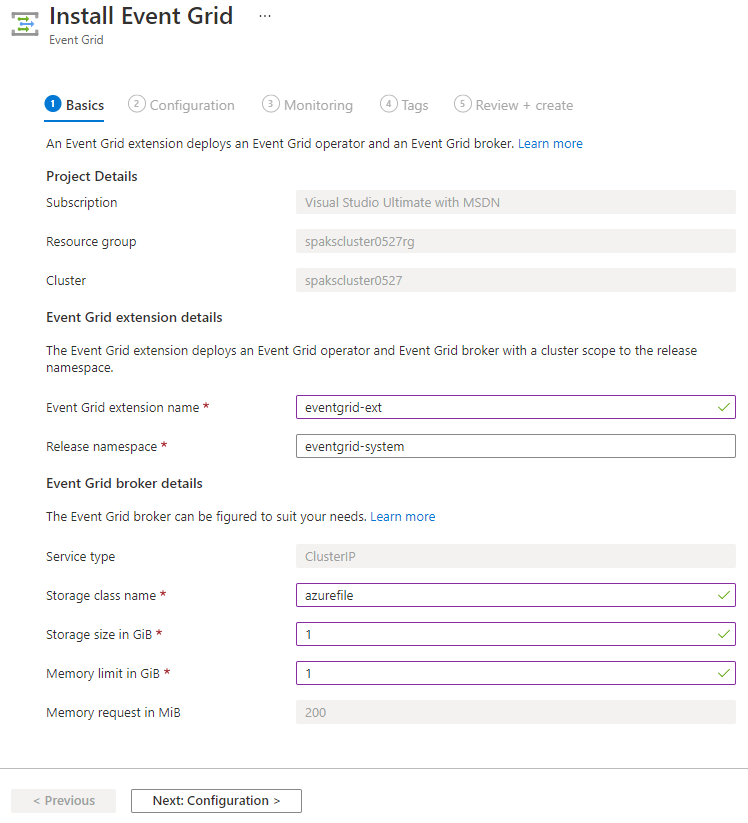
Seleccione Siguiente: Configuración en la parte inferior de la página.
En la pestaña Configuración de la página Instalación de Event Grid, realice los pasos siguientes:
Habilite la comunicación HTTP (no segura) . Active esta casilla si quiere usar un canal no protegido cuando los clientes se comuniquen con el agente de Event Grid.
Importante
Al habilitar esta opción, toda la comunicación con el agente de Event Grid usa HTTP como transporte. Por lo tanto, cualquier cliente de publicación y el operador de Event Grid no se comunicarán con el agente de Event Grid de forma segura. Se debe usar esta opción solo durante las primeras fases del desarrollo.
Si no ha habilitado la comunicación HTTP, seleccione cada uno de los archivos de certificado PKI que ha adquirido y cumpla los requisitos de certificado PKI.
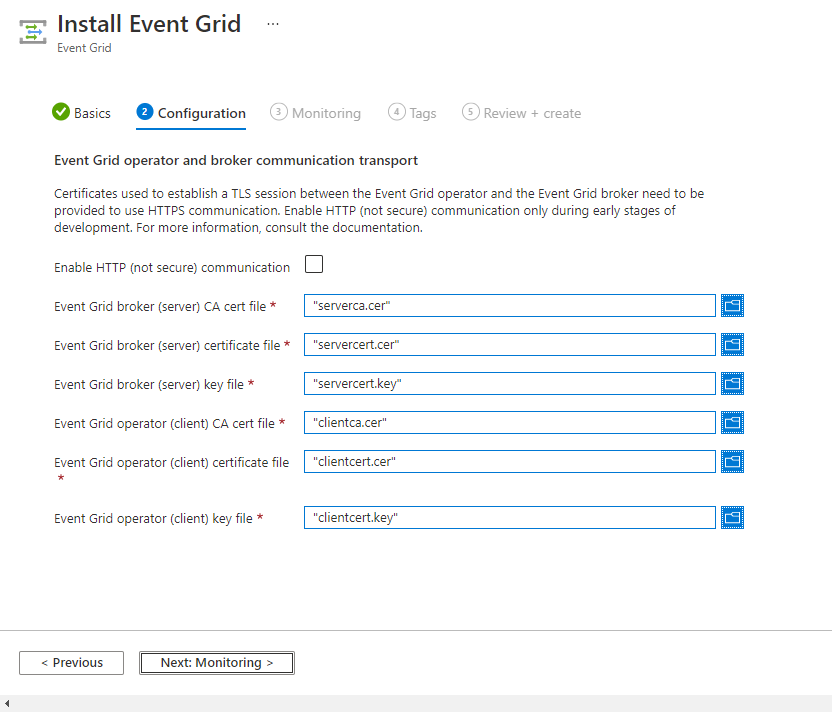
Seleccione Siguiente: Supervisión en la parte inferior de la página.
En la pestaña Supervisión de la página Instalación de Event Grid, realice los pasos siguientes:
Seleccione Habilitación de las métricas (opcional). Si selecciona esta opción, Event Grid en Kubernetes expone métricas para suscripciones a evento y temas con el uso del formato de exposición Prometheus.
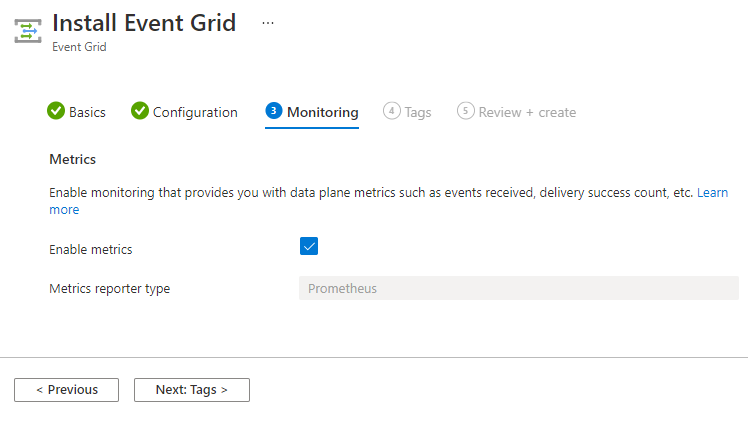
Seleccione Siguiente: Etiquetas para ir a la página Etiquetas.
En la página Etiquetas, realice los pasos siguientes:
Defina etiquetas, si es necesario.
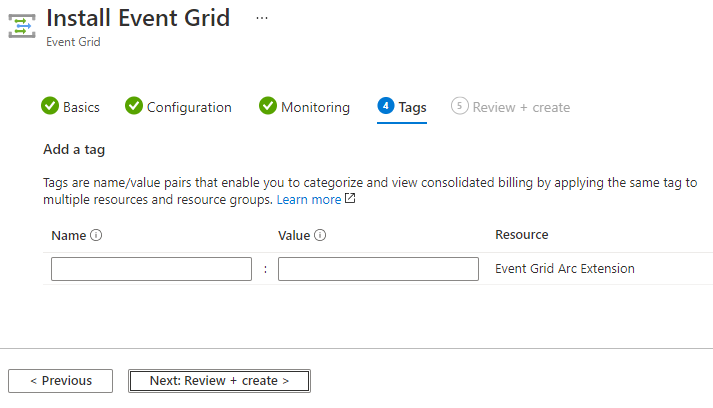
En la parte inferior de la página, seleccione Revisar y crear.
En la pestaña Revisar y crear, seleccione Crear.
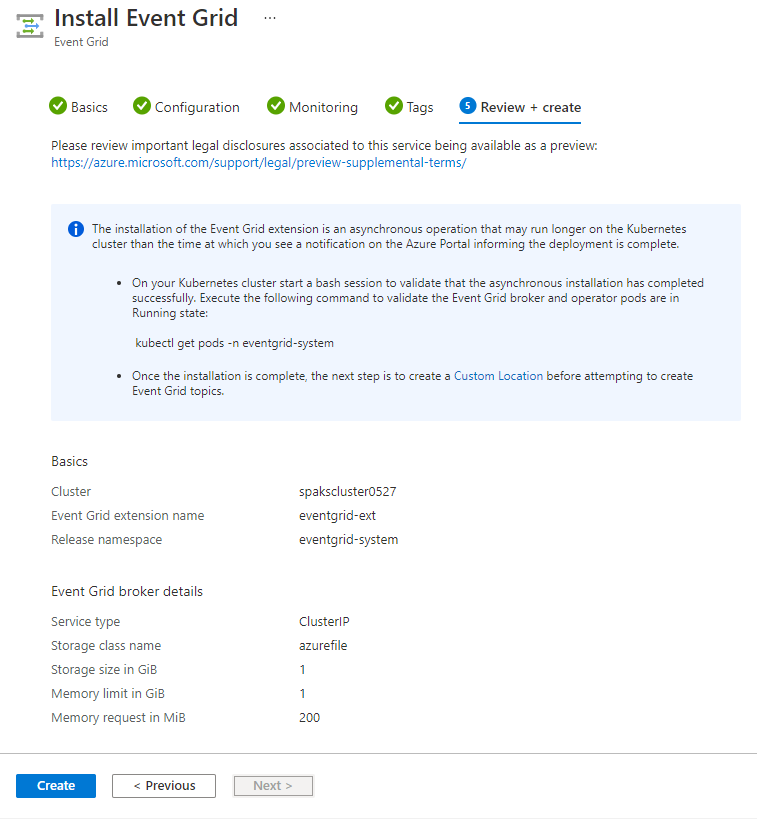
Importante
La instalación de Event Grid es una operación asincrónica que puede ejecutarse durante más tiempo en el clúster de Kubernetes que cuando se ve una notificación en Azure Portal que informa de que la implementación se ha completado. Cuando vea la notificación "La implementación se ha completado", espere 5 minutos antes de intentar crear una ubicación personalizada (paso siguiente). Si tiene acceso al clúster de Kubernetes, en una sesión de Bash puede ejecutar el siguiente comando para validar si los pods del agente de Event Grid y del operador Event Grid están en estado "En ejecución", lo que indicaría que la instalación se ha completado:
kubectl get pods -n \<release-namespace-name\>Esta es la salida de ejemplo:
NAME READY STATUS RESTARTS AGE eventgrid-broker-568f75976-wxkd2 1/1 Running 0 2m28s eventgrid-operator-6c4c6c675d-ttjv5 1/1 Running 0 2m28sImportante
Es necesario crear una ubicación personalizada antes de intentar implementar temas de Event Grid. Para crear una ubicación personalizada, puede seleccionar la página Contexto en la parte inferior, 5 minutos después de que se muestre la notificación "La implementación se ha completado". Como alternativa, puede crear una ubicación personalizada mediante Azure Portal. Para más información, consulte la documentación de Ubicación personalizada.
Una vez que la implementación se realiza correctamente, podrá ver una entrada en la página Extensiones con el nombre que proporcionó a la extensión de Event Grid. Si ve que el Estado de instalación está en Pendiente, espere unos minutos y seleccione Actualizar en la barra de herramientas.
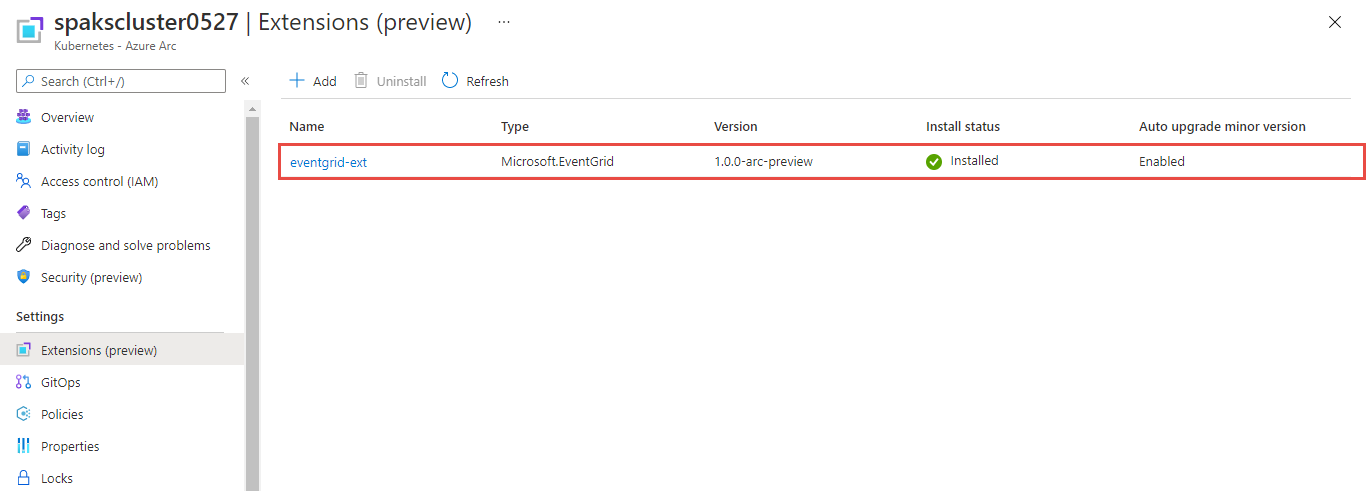
Instalación mediante la CLI de Azure
Inicie una sesión de shell. Puede iniciar una sesión en el equipo o abrir un explorador en https://shell.azure.com.
Creación de un archivo de configuración
protected-settings-extension.json. Este archivo se pasa como un parámetro al crear la extensión de Event Grid.En el siguiente comando y en cada una de las líneas de configuración, reemplace
filenamepor el nombre que contiene el certificado público, el certificado de entidad de certificación o la clave para el operador (cliente) o agente (servidor), en consecuencia. Todos los certificados proporcionados deben estar codificados en base64 sin ajuste de línea. Por lo tanto, el uso del comandobase64 --wrap=0.echo "{ \"eventgridoperator.identityCert.base64EncodedIdentityCert\":\"$(base64 <filename> --wrap=0)\", \"eventgridoperator.identityCert.base64EncodedIdentityKey\":\"$(base64 <filename> --wrap=0)\", \"eventgridoperator.identityCert.base64EncodedIdentityCaCert\":\"$(base64 <filename> --wrap=0)\", \"eventgridbroker.service.tls.base64EncodedServerCert\": \"$(base64 <filename> --wrap=0)\" , \"eventgridbroker.service.tls.base64EncodedServerKey\": \"$(base64 <filename> --wrap=0)\" , \"eventgridbroker.service.tls.base64EncodedServerCaCert\": \"$(base64 <filename> --wrap=0)\" }" > protected-settings-extension.jsonPor ejemplo, si el certificado público para el agente (primer elemento de configuración anterior) se llama
client.cer, la primera línea de configuración debe ser como la siguiente:\"eventgridoperator.identityCert.base64EncodedIdentityCert\":\"$(base64 client.cer --wrap=0)\",Creación de un archivo de configuración
settings-extension.json. Este archivo se pasa como un parámetro al crear la extensión de Event Grid.Importante
No puede cambiar los valores de
ServiceAccountyserviceType. Durante la versión preliminar, el único tipo de servicio de Kubernetes admitido esClusterIP.Para
storageClassName, proporcione la clase de almacenamiento que quiere usar para el agente y que es compatible con la distribución de Kubernetes. Por ejemplo, si usa AKS, podría usarazurefile, que utiliza Azure Standard Storage. Para obtener más información sobre las clases de almacenamiento definidas previamente compatibles con AKS, consulte Clases de almacenamiento en AKS. Si usa otras distribuciones de Kubernetes, consulte la documentación de distribución de Kubernetes para conocer las clases de almacenamiento predefinidas que se admiten o cómo puede proporcionar las suyas propias.Configure
reporterTypeyprometheuspara habilitar las métricas de los temas y las suscripciones a eventos con el formato de exposición Prometheus.Importante
Durante la versión preliminar, el uso de un cliente de Prometheus es el único mecanismo admitido para obtener métricas.
echo "{ \"Microsoft.CustomLocation.ServiceAccount\":\"eventgrid-operator\", \"eventgridbroker.service.serviceType\": \"ClusterIP\", \"eventgridbroker.dataStorage.storageClassName\": \"<storage_class_name>\", \"eventgridbroker.diagnostics.metrics.reporterType\":\"prometheus\" }" > settings-extension.jsonCree una extensión de Kubernetes que instale componentes de Event Grid en el clúster.
Para los parámetros
cluster-nameyresource-group, debe usar los mismos nombres proporcionados al conectar el clúster a Azure Arc.release-namespacees el espacio de nombres en el que se implementarán los componentes de Event Grid. El valor predeterminado es eventgrid-system. Es posible que quiera proporcionar un valor para invalidar el valor predeterminado. Por ejemplo, puede que desee tener un único espacio de nombres para todos los servicios habilitados para Azure Arc implementados en el clúster. Si el espacio de nombres proporcionado no existe, se crea automáticamente.Importante
Durante la versión preliminar,
clusteres el único ámbito admitido al crear o actualizar una extensión de Event Grid. Esto significa que el servicio solo admite una única instancia de la extensión de Event Grid en un clúster de Kubernetes. Todavía no se admiten las implementaciones con ámbito de espacio de nombres. Para obtener más información, consulte Ámbito de extensión.az k8s-extension create \ --cluster-type connectedClusters \ --cluster-name <connected_cluster_name> \ --resource-group <resource_group_of_connected_cluster> \ --name <event_grid_extension_name> \ --extension-type Microsoft.EventGrid \ --scope cluster \ --auto-upgrade-minor-version true \ --release-train Stable \ --release-namespace <namespace_name> \ --configuration-protected-settings-file protected-settings-extension.json \ --configuration-settings-file settings-extension.jsonPara obtener más información sobre el comando de la CLI, consulte az k8s-extension create. Tenga en cuenta que puede usar el parámetro
--config-filepara pasar el nombre de un archivo JSON que contiene información de configuración relacionada con Event Grid. Para admitir HTTP, incluya la siguiente configuración."eventgridbroker.service.supportedProtocols[0]": "http"Este es un ejemplo del archivo settings-extension.json con la configuración anterior.
{ "Microsoft.CustomLocation.ServiceAccount": "eventgrid-operator", "eventgridbroker.service.serviceType": "ClusterIP", "eventgridbroker.service.supportedProtocols[0]": "http", "eventgridbroker.dataStorage.storageClassName": "default", "eventgridbroker.diagnostics.metrics.reporterType": "prometheus" }Compruebe que la extensión de Event Grid se haya instalado correctamente.
az k8s-extension show --cluster-type connectedClusters --cluster-name <connected_cluster_name> --resource-group <resource_group_of_connected_cluster> --name <event_grid_extension_name>La propiedad
installedStatedebería serInstalledsi los componentes de extensión de Event Grid se implementaron correctamente.
Ubicación personalizada
Importante
Es necesario crear una ubicación personalizada antes de intentar implementar temas de Event Grid. Puede crear una ubicación personalizada mediante Azure Portal.
Solución de problemas
Problemas de conexión del clúster a Azure Arc
Problema: al ir a Azure Arc y seleccionar Clúster de Kubernetes en el menú de la izquierda, la página que aparece no muestra el clúster de Kubernetes donde quiero instalar Event Grid.
Resolución: el clúster de Kubernetes no está registrado en Azure. Siga los pasos descritos en el artículo Conexión de un clúster de Kubernetes existente a Azure Arc. Si tuviera un problema durante este paso, presente una solicitud de soporte técnico al equipo de Kubernetes habilitado para Azure Arc.
Problemas de extensión de Event Grid
Problema: al intentar instalar una "extensión de Event Grid", el usuario recibe el siguiente mensaje: "Operación no válida: ya se ha instalado una instancia de Event Grid en este clúster de Kubernetes conectado. La extensión de Event Grid se sitúa en el ámbito del clúster, lo que significa que solo se puede instalar una instancia en un clúster".
Explicación: Event Grid ya esta instalado. La versión preliminar de Event Grid solo admite que se implemente una instancia de extensión de Event Grid en un clúster.
Pasos siguientes
Cree una ubicación personalizada y, a continuación, siga las instrucciones del inicio rápido Ruta de eventos en la nube a webhooks con Azure Event Grid en Kubernetes.